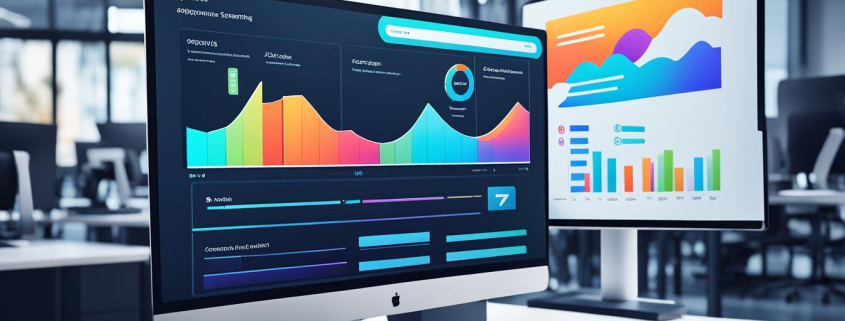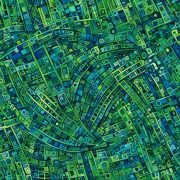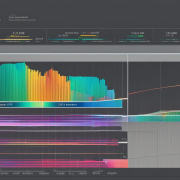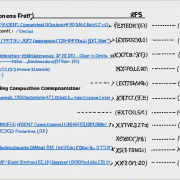ZFS installieren: Einfache Schritte für Einsteiger
ZFS ist ein leistungsstarkes Dateisystem für die optimierte Verwaltung von Festplatten unter Linux. In diesem Artikel erfahren Sie, wie Sie ZFS installieren und konfigurieren können. Die Installation von ZFS erfordert einige Schritte, die jedoch auch für Einsteiger geeignet sind. Beginnen wir mit den grundlegenden Installationsschritten.
Schlüsselerkenntnisse:
- ZFS ist ein leistungsstarkes Dateisystem für die Verwaltung von Festplatten unter Linux.
- Die Installation von ZFS erfordert einige Schritte, die auch für Einsteiger geeignet sind.
- ZFS bietet zahlreiche Vorteile wie On-the-fly-Fehlerkorrektur und Verschlüsselung auf Festplattenebene.
- Mit ZFS können Sie unter Linux mithilfe des Befehls „sudo apt-get install zfsutils-linux -y“ das erforderliche Paket installieren.
- Die Konfiguration und Anpassung von ZFS ist ebenfalls möglich, um die Leistung des Dateisystems zu optimieren.
Vorteile von ZFS
ZFS bietet eine Vielzahl von Vorteilen gegenüber herkömmlichen Dateisystemen. Diese Funktionen machen es zu einer erstklassigen Wahl für die Optimierung Ihrer Festplattenverwaltung unter Linux.
On-the-fly-Fehlerkorrektur
ZFS verfügt über integrierte Mechanismen zur Fehlererkennung und -korrektur. Das bedeutet, dass es beschädigte Daten automatisch erkennt und wiederherstellt, ohne dass manuelle Eingriffe erforderlich sind. Dadurch werden Ihre Dateien vor Datenverlust und Beschädigung geschützt.
Verschlüsselung auf Festplattenebene
Mit ZFS können Sie Ihre Daten einfach und sicher verschlüsseln. Die Verschlüsselung erfolgt auf Festplattenebene, was bedeutet, dass Ihre Dateien selbst dann geschützt sind, wenn das Laufwerk physisch entfernt oder gestohlen wird. Dadurch wird Ihre Privatsphäre gewahrt und sensible Daten werden vor unbefugtem Zugriff geschützt.
Transaktionales Schreiben
ZFS verwendet ein transaktionales Schreibverfahren, das sicherstellt, dass Ihre Daten konsistent und zuverlässig gespeichert werden. Bei herkömmlichen Dateisystemen kann es zu Dateninkonsistenzen kommen, wenn ein Schreibvorgang unterbrochen wird. Mit ZFS erfolgen Schreibvorgänge atomar, sodass Ihre Daten immer vollständig und korrekt gespeichert werden.
Stabilität und Skalierbarkeit
ZFS ist für seine außergewöhnliche Stabilität bekannt. Es kann massive Datenmengen von bis zu 16 Exabyte verwalten, abhängig von der Hardware. Egal ob Sie ein kleines Heimnetzwerk oder eine große Unternehmensumgebung haben, ZFS bietet die Stabilität und Skalierbarkeit, die Sie benötigen.
Nutzung von SSDs als Cache
ZFS ermöglicht die Verwendung von SSDs als Cache für häufig genutzte Daten. Dadurch wird die Zugriffsgeschwindigkeit verbessert und Ihre Arbeitsabläufe beschleunigt. Die Nutzung von SSDs als Cache ist eine kosteneffektive Möglichkeit, die Leistung Ihres Systems zu steigern, ohne teure Hardware-Upgrades vornehmen zu müssen.
ZFS bietet eine On-the-fly-Fehlerkorrektur, ermöglicht die Verschlüsselung auf Festplattenebene, unterstützt transaktionales Schreiben, nutzt SSDs als Cache für Daten und bietet Stabilität und Skalierbarkeit. Mit all diesen Funktionen ist ZFS ein leistungsstarkes Dateisystem, das Ihnen volle Kontrolle über Ihre Festplattenverwaltung gibt.
In der nächsten Sektion werden wir uns darauf konzentrieren, wie Sie ZFS unter Linux installieren können und welche Schritte dafür erforderlich sind.
ZFS unter Linux installieren
Um ZFS unter Linux zu installieren, verwenden Sie den folgenden Befehl in der Kommandozeilenschnittstelle:
sudo apt-get install zfsutils-linux -y
Mit diesem Befehl werden die erforderlichen Pakete installiert, um ZFS unter Linux zu nutzen. Stellen Sie sicher, dass Sie die erforderlichen Administratorrechte haben, um die Installation durchzuführen.
Nach der Installation können Sie ein neues ZFS-Volume erstellen. Wählen Sie dazu die gewünschte Festplatte aus und verwenden Sie den folgenden Befehl:
sudo zpool create <poolname> <geräte>
Ersetzen Sie <poolname> durch den gewünschten Namen für Ihren ZFS-Pool und <geräte> durch die Festplatten, die Sie dem Pool hinzufügen möchten. Das Erstellen eines ZFS-Pools legt auch den Namen des Pools fest.
ZFS Ubuntu Installation
Um ZFS unter Ubuntu zu installieren, befolgen Sie die gleichen Schritte wie oben beschrieben. Der Befehl „sudo apt-get install zfsutils-linux -y“ funktioniert auch unter Ubuntu.
ZFS Debian Installation
Unter Debian können Sie ZFS ebenfalls installieren, indem Sie den Befehl „sudo apt-get install zfsutils-linux -y“ verwenden. Beachten Sie, dass der Befehl „apt-get“ in einigen Debian-Versionen durch „apt“ ersetzt wurde. Verwenden Sie daher den Befehl „sudo apt install zfsutils-linux -y“, wenn Sie eine neuere Version von Debian verwenden.
Das Bild zeigt den Prozess der ZFS-Installation unter Linux. Beachten Sie, dass die genaue Ausgabe von Ihrem Betriebssystem und den installierten Paketversionen abhängen kann.
ZFS-Root-Dateisystem erstellen
Bei der Installation von Solaris haben Sie die Möglichkeit, ein ZFS-Root-Dateisystem zu erstellen. Diese Option sollte während der Installation ausgewählt werden. Anschließend werden Sie aufgefordert, einen ZFS-Root-Pool zu erstellen. Der ZFS-Root-Pool ist der Hauptpool, der das Betriebssystem und alle damit verbundenen Dateien enthält. Dieses Root-Dateisystem ermöglicht eine hohe Stabilität und Funktionalität des Systems.
Wenn bereits ein ZFS-Speicher-Pool vorhanden ist, können Sie das UFS-Root-Dateisystem mithilfe des Oracle Solaris Live Upgrades in ein ZFS-Root-Dateisystem migrieren. Dabei werden alle vorhandenen Daten in das neue ZFS-Dateisystem übertragen.
Die ZFS-Boot-Umgebung ist ein wichtiger Bestandteil des ZFS-Root-Dateisystems. Sie ermöglicht die Erstellung und Verwaltung von verschiedenen Betriebsumgebungen, auch bekannt als Boot-Umgebungen. Jede Boot-Umgebung kann verschiedene Softwareversionen und Konfigurationen enthalten, um Tests, Upgrades oder Fehlersuche durchzuführen.
Ein ZFS-Flash-Archiv (ZFS-FA) ist eine komprimierte und vollständige Repräsentation eines ZFS-Boot-Umgebungszustands. Durch die Verwendung eines ZFS-Flash-Archivs können Sie eine vorhandene Boot-Umgebung klonen oder auf andere Systeme übertragen.
| ZFS-Root-Dateisystem erstellen | Beschreibung |
|---|---|
| ZFS-Root-Pool | Der Hauptpool, der das Betriebssystem und alle damit verbundenen Dateien enthält |
| ZFS-Boot-Umgebung | Ermöglicht die Erstellung und Verwaltung von verschiedenen Betriebsumgebungen |
| ZFS-Flash-Archiv | Komprimierte Repräsentation eines ZFS-Boot-Umgebungszustands |
| ZFS-Speicher-Pool | Der Speicherbereich, in dem die Daten gespeichert werden |
Mit einem ZFS-Root-Dateisystem können Sie die Vorteile von ZFS in einer sicheren und stabilen Umgebung nutzen. Es bietet eine bessere Leistung, Integrität und Flexibilität für Ihr System. Weitere Informationen zur Installation und Konfiguration eines ZFS-Root-Dateisystems finden Sie in der Dokumentation von Solaris.
ZFS-Speicher-Pools konfigurieren
Nach der Installation von ZFS können wir die Konfiguration der Speicher-Pools anpassen. Mit ZFS haben wir die Flexibilität, neue Pools zu erstellen, die Größe der Pools zu ändern und die Namen der Pools anzupassen. Dies ermöglicht uns eine effiziente Verwaltung unserer Datenspeicherung.
Um einen neuen ZFS-Pool zu erstellen, verwenden wir den Befehl „zpool create“, gefolgt vom gewünschten Poolnamen und den entsprechenden Geräten. Ein Beispielbefehl lautet:
zpool create mypool sdb sdc sdd
Mit diesem Befehl erstellen wir einen neuen Pool mit dem Namen „mypool“ und den Geräten „sdb“, „sdc“ und „sdd“. Beachten Sie, dass die Geräte entsprechend Ihrer Hardwarekonfiguration angepasst werden müssen.
Wenn wir die Größe eines vorhandenen Pools ändern möchten, verwenden wir den Befehl „zpool resize“. Zum Beispiel können wir die Größe des Pools „mypool“ wie folgt ändern:
zpool resize mypool +2TB
Dieser Befehl erhöht die Größe des Pools „mypool“ um 2 Terabyte. Stellen Sie sicher, dass genügend freier Speicherplatz auf den verwendeten Geräten vorhanden ist.
Um den Namen eines Pools zu ändern, verwenden wir den Befehl „zpool rename“. Hier ist ein Beispiel:
zpool rename mypool newpool
Mit diesem Befehl ändern wir den Namen des Pools „mypool“ in „newpool“. Beachten Sie, dass dies Auswirkungen auf alle Dateisysteme und Daten innerhalb des Pools hat. Stellen Sie sicher, dass Sie alle erforderlichen Anpassungen vornehmen, um Datenverlust zu vermeiden.
Bei der Konfiguration der ZFS-Speicher-Pools sollten wir stets vorsichtig und umsichtig sein, um potenzielle Datenverluste zu vermeiden. Es wird empfohlen, Sicherungen Ihrer Daten zu erstellen, bevor Sie Änderungen an den Pools vornehmen.
ZFS-Speicher-Pools konfigurieren: Ein Beispiel
Um die Einrichtung und Konfiguration von ZFS-Speicher-Pools besser zu verstehen, sehen wir uns ein praktisches Beispiel an:
| Poolname | Größe | Geräte |
|---|---|---|
| mypool | 6TB | /dev/sdb, /dev/sdc |
| backuppool | 2TB | /dev/sdd |
In diesem Beispiel haben wir zwei ZFS-Speicher-Pools erstellt. Der Pool „mypool“ hat eine Größe von 6 Terabyte und nutzt die Geräte „sdb“ und „sdc“. Der Pool „backuppool“ hat eine Größe von 2 Terabyte und verwendet das Gerät „sdd“. Durch die Konfiguration von Pools können wir unsere Speicherressourcen effizient nutzen und die Leistung unserer Datenspeicherung optimieren.
Indem wir die Flexibilität von ZFS nutzen und die Speicher-Pools konfigurieren, können wir unsere Dateisysteme effizient verwalten und anpassen. Dies ermöglicht uns eine flexible und skalierbare Datenspeicherung.
ZFS-Optionen anpassen
Sie können auch verschiedene Optionen von ZFS anpassen, um die Leistung und Funktionalität des Dateisystems zu optimieren. Dazu gehören Optionen wie die Definition von Speicherpool-Schwellenwerten, die Überprüfung der Datenintegrität mit Prüfsummen, das Erstellen von Snapshots und vieles mehr.
Durch die Anpassung dieser Optionen können Sie ZFS Ihren individuellen Anforderungen entsprechend konfigurieren. Eine der wichtigsten Optionen ist die Definition von Speicherpool-Schwellenwerten. Hier können Sie den Grad der Auslastung des Speicherplatzes festlegen, ab dem ZFS Warnungen ausgeben oder automatisch Maßnahmen ergreifen soll.
Eine weitere nützliche Option ist die Überprüfung der Datenintegrität mit Prüfsummen. Durch das Aktivieren dieser Option können Sie sicherstellen, dass Ihre Daten zuverlässig gespeichert sind und bei Bedarf wiederhergestellt werden können. ZFS überprüft automatisch die Prüfsummen der Daten und kann beschädigte Daten reparieren oder anhand der vorhandenen Prüfsummen wiederherstellen.
„Mit ZFS lassen sich außerdem Snapshots erstellen, die einen zeitlichen Stand des Dateisystems festhalten. Dadurch können Sie bei Bedarf auf ältere Versionen Ihrer Daten zurückgreifen oder versehentlich gelöschte Dateien wiederherstellen.“
Die Anpassung von ZFS-Optionen erfolgt über die Kommandozeile mit dem Befehl „zfs“. Dort können Sie die gewünschten Einstellungen vornehmen und die Leistung sowie die Funktionen von ZFS nach Ihren Bedürfnissen optimieren.
ZFS-Boot-Umgebungen verwalten
Mit ZFS haben wir die Möglichkeit, verschiedene ZFS-Boot-Umgebungen zu erstellen und zu verwalten. Eine ZFS-Boot-Umgebung ist eine separate Instanz unseres Dateisystems, die unterschiedliche Softwareversionen und Konfigurationen enthalten kann. Durch das Erstellen neuer ZFS-Boot-Umgebungen, das Umbenennen von vorhandenen Umgebungen und das Wechseln zwischen ihnen können wir verschiedene Konfigurationen ausprobieren oder Software-Upgrades durchführen.
In einer ZFS-Boot-Umgebung können wir beispielsweise eine neue Version unseres Betriebssystems installieren und diese separiert von unserer aktuellen Umgebung testen. Wenn uns die neue Version nicht zusagt oder Probleme auftreten, können wir einfach zur vorherigen Umgebung zurückwechseln, ohne dass dies Auswirkungen auf unsere Daten hat.
Diese Funktion ist besonders nützlich, wenn wir Softwareentwickler sind oder Änderungen an unserem System testen möchten, ohne das Risiko einzugehen, unsere produktive Umgebung zu beeinträchtigen.
ZFS-Boot-Umgebungen erstellen
Um eine neue ZFS-Boot-Umgebung zu erstellen, verwenden wir den Befehl beadm gefolgt von create und dem gewünschten Namen für die Umgebung. Zum Beispiel:
Dies erstellt eine neue ZFS-Boot-Umgebung mit dem Namen „NeueUmgebung“.
Vorhandene ZFS-Boot-Umgebungen umbenennen
Wenn wir den Namen einer vorhandenen ZFS-Boot-Umgebung ändern möchten, verwenden wir den Befehl beadm gefolgt von rename und geben den aktuellen und den gewünschten Namen der Umgebung an. Zum Beispiel:
Dies benennt die ZFS-Boot-Umgebung mit dem Namen „AktuellerName“ in „NeuerName“ um.
Zwischen ZFS-Boot-Umgebungen wechseln
Um zwischen verschiedenen ZFS-Boot-Umgebungen zu wechseln, verwenden wir den Befehl beadm gefolgt von activate und dem Namen der gewünschten Umgebung. Zum Beispiel:
Dies wechselt von unserer aktuellen Umgebung zur ZFS-Boot-Umgebung mit dem Namen „NeueUmgebung“.

Überprüfen der ZFS-Installation
Nach der Installation von ZFS ist es wichtig, den Status der Installation zu überprüfen, um sicherzustellen, dass alles erfolgreich eingerichtet wurde. Hierfür stehen Ihnen verschiedene Befehle zur Verfügung, mit denen Sie den Status des Speicher-Pools und der Dateisysteme anzeigen können.
Der Befehl zpool status ermöglicht es Ihnen, den Zustand des Speicher-Pools zu überprüfen. Dadurch erhalten Sie Informationen über eventuelle Fehler, Wartungszustände oder andere Probleme, die behoben werden müssen. Bei einer erfolgreichen ZFS-Installation sollten Sie hier keine Fehlermeldungen erhalten.
Um den Status der Dateisysteme zu überprüfen, können Sie den Befehl zfs list verwenden. Damit erhalten Sie eine Auflistung aller vorhandenen Dateisysteme und deren Eigenschaften. Wenn alles korrekt installiert wurde, sollten die erstellten Speicher-Pools und Dateisysteme in der Liste angezeigt werden.
Es ist wichtig, dass Sie bei der Überprüfung der ZFS-Installation auf eventuelle Fehler oder Warnungen achten. Diese könnten auf Konfigurationsprobleme hinweisen, die möglicherweise behoben werden müssen. Wenn die ZFS-Installation erfolgreich war, sollten Sie keine Fehlermeldungen sehen und die Speicher-Pools sowie die Dateisysteme sollten ordnungsgemäß funktionieren und zur Verfügung stehen.
ZFS-Installation überprüfen – Befehle im Überblick:
| Befehl | Beschreibung | ||
|---|---|---|---|
|
Zeigt den Status des Speicher-Pools an | ||
|
Listet alle vorhandenen Dateisysteme auf |
Die Verwendung dieser Befehle hilft Ihnen dabei, die ZFS-Installation zu überprüfen und sicherzustellen, dass alles korrekt eingerichtet wurde. Wenn Sie keine Fehlermeldungen erhalten und die Speicher-Pools sowie die Dateisysteme wie erwartet funktionieren, war die ZFS-Installation erfolgreich.
ZFS-Ressourcen und Dokumentation
Um mehr über ZFS zu erfahren, stehen Ihnen umfangreiche Ressourcen und Dokumentationen zur Verfügung. Konsultieren Sie das ZFS-Handbuch und die ZFS-Referenz, um detaillierte Informationen zu den verschiedenen ZFS-Funktionen, Befehlen und Optionen zu erhalten. Diese Dokumentationen finden Sie online und können Ihnen bei der weiteren Nutzung und Konfiguration von ZFS helfen.
Das ZFS-Handbuch bietet eine umfassende Anleitung zur Installation, Konfiguration und Verwaltung von ZFS. Es erläutert die verschiedenen Konzepte und Funktionen von ZFS und gibt praktische Anleitungen zur Anwendung der ZFS-Befehle.
Die ZFS-Referenz ist eine umfassende Übersicht über die verschiedenen ZFS-Befehle, Optionen und Systemvariablen. Sie bietet detaillierte Informationen zu den Verwendungszwecken und Syntaxen der Befehle und dient als praktisches Nachschlagewerk für die tägliche Arbeit mit ZFS.
Zu den wichtigsten Ressourcen für die ZFS-Dokumentation gehören das ZFS-Handbuch und die ZFS-Referenz. Diese umfangreichen Dokumentationen bieten detaillierte Informationen zu den verschiedenen Aspekten von ZFS und sind eine wertvolle Quelle für Einsteiger und erfahrene Benutzer gleichermaßen.
Wenn Sie mehr über ZFS erfahren möchten, empfehlen wir Ihnen, sich die ZFS-Dokumentation anzusehen und die verschiedenen Abschnitte des ZFS-Handbuchs und der ZFS-Referenz zu erkunden. Diese Ressourcen bieten Ihnen das nötige Wissen, um ZFS effektiv zu nutzen und Ihre Dateisystemverwaltung zu optimieren.
ZFS-Befehle und ihre Verwendung
Eine der wichtigsten Komponenten von ZFS sind die Befehle, mit denen Sie das Dateisystem verwalten können. Hier sind einige häufig verwendete ZFS-Befehle:
| Befehl | Beschreibung |
|---|---|
| zpool create | Erstellt einen neuen ZFS-Speicherpool |
| zpool destroy | Löscht einen ZFS-Speicherpool |
| zfs create | Erstellt ein neues ZFS-Dateisystem |
| zfs destroy | Löscht ein ZFS-Dateisystem |
| zpool list | Listet alle verfügbaren ZFS-Speicherpools auf |
| zfs list | Listet alle verfügbaren ZFS-Dateisysteme auf |
Mit diesen Befehlen können Sie ZFS-Speicherpools und Dateisysteme erstellen, löschen und verwalten. Sie bieten Ihnen die nötige Flexibilität und Kontrolle über Ihre Dateisystemumgebung.
ZFS-Tipps und Tricks
Um das Beste aus ZFS herauszuholen, gibt es einige Tipps und Tricks, die Ihnen helfen können, die Leistung und Funktionalität des Dateisystems zu optimieren.
- Regelmäßige Überprüfung der Pool-Integrität: Um sicherzustellen, dass Ihre Daten auf dem ZFS-Speicherpool intakt sind, sollten Sie regelmäßig Überprüfungen durchführen. Verwenden Sie den Befehl „zpool scrub“, um nach und beheben Sie Fehler im Pool.
- Überwachung der Speicherauslastung: ZFS nutzt den verfügbaren Arbeitsspeicher als Cache für Lese- und Schreibzugriffe. Überwachen Sie die Auslastung des Arbeitsspeichers, um sicherzustellen, dass genügend Ressourcen für die ZFS-Cache-Bereiche bereitgestellt werden.
- Verwendung von Raid-Z-Konfigurationen für Redundanz: Raid-Z ist eine ZFS-spezifische Methode zur Redundanz von Daten. Durch die Verwendung von Raid-Z-Konfigurationen können Sie Ihre Daten vor Festplattenausfällen schützen und die Zuverlässigkeit Ihres ZFS-Systems verbessern.
- Verwendung von SSDs für ZIL und L2ARC: Durch die Verwendung von SSDs (Solid State Drives) als ZFS Intent Log (ZIL) und Level 2 Adaptive Replacement Cache (L2ARC) können Sie die Leistung Ihrer ZFS-Speicherumgebung verbessern. Die ZIL ist für Schreibzugriffe verantwortlich, während die L2ARC als Cache für häufig gelesene Daten dient.
Indem Sie diese Tipps und Tricks anwenden, können Sie ZFS effektiver nutzen und die Leistung Ihres Dateisystems optimieren.
„ZFS ist ein äußerst leistungsfähiges Dateisystem, das sich durch seine zahlreichen Funktionen auszeichnet. Mit einigen Tipps und Tricks können Sie die Leistung und Funktionalität von ZFS maximieren.“
ZFS-Unterstützung und Community
Wenn Sie Fragen oder Probleme mit ZFS haben, können Sie sich an die ZFS-Community wenden. Es gibt verschiedene Foren und Diskussionsgruppen, in denen Sie Unterstützung von anderen ZFS-Benutzern erhalten können. Die ZFS-Community ist aktiv und hilft gerne bei der Lösung von Problemen und dem Austausch von Wissen.
Sie können auch die offizielle ZFS-Website besuchen, um weitere Informationen und Ressourcen zu erhalten. Dort finden Sie umfangreiche Dokumentationen, Anleitungen und Handbücher, die Ihnen bei der Installation, Konfiguration und Nutzung von ZFS helfen können.
Die ZFS-Community ist eine engagierte Gemeinschaft von ZFS-Benutzern, die ihr Wissen und ihre Erfahrungen teilen. In den Foren und Diskussionsgruppen können Sie Fragen stellen, Probleme diskutieren und sich mit anderen ZFS-Anwendern austauschen. Es ist eine großartige Möglichkeit, von den besten Praktiken und Tipps der Community zu profitieren.
Die ZFS-Community bietet eine umfassende Unterstützung für Benutzer auf allen Erfahrungsstufen. Egal, ob Sie ein Anfänger sind oder bereits fortgeschrittene Kenntnisse haben, Sie werden feststellen, dass die Community Ihnen bei allen Fragen und Herausforderungen rund um ZFS hilft.
Besuchen Sie die ZFS-Foren, um an Diskussionen teilzunehmen und in Kontakt mit anderen ZFS-Benutzern zu treten. Diese Foren sind eine ausgezeichnete Quelle für aktuelle Informationen, Fehlerbehebungstipps, Updates und vieles mehr.
ZFS-Community-Vorteile:
- Unterstützung und Beratung von erfahrenen ZFS-Benutzern
- Fehlerbehebung und Lösungen für häufig auftretende Probleme
- Teilen von Best Practices und Anwendungsfällen
- Tipps und Tricks zur Optimierung von ZFS
- Aktuelle Informationen über Updates und neue Funktionen
Die ZFS-Community ist der ideale Ort, um Ihr Wissen über ZFS zu erweitern und von den Erfahrungen anderer Benutzer zu profitieren. Egal, ob Sie technische Fragen haben, Ihre Kenntnisse vertiefen möchten oder einfach nur an Diskussionen teilnehmen möchten – die ZFS-Community steht Ihnen zur Seite.
Besuchen Sie noch heute die ZFS-Community und werden Sie Teil des lebendigen Austauschs von ZFS-Enthusiasten!
Fazit
Insgesamt ist ZFS ein leistungsstarkes Dateisystem mit vielen Funktionen und Vorteilen. Es ermöglicht die effiziente Verwaltung von Festplatten und bietet Stabilität, Datenintegrität und Flexibilität. Durch die richtige Installation und Konfiguration können Sie die Vorteile von ZFS optimal nutzen. Wenn Sie ein Dateisystem suchen, das große Datenmengen speichern und verwalten kann, ist ZFS eine gute Wahl. Probieren Sie es aus und entdecken Sie die Vorteile von ZFS unter Linux.
Mit ZFS können Sie Fehlerkorrekturen in Echtzeit durchführen, Daten auf Festplatten verschlüsseln, transaktionales Schreiben nutzen und Hochleistungssoftware verwenden. ZFS ist zudem äußerst stabil und bietet eine hohe Skalierbarkeit für große Dateigrößen. Die Installation von ZFS auf Linux-Systemen ist einfach und erfordert nur wenige Schritte. Sie können Speicher-Pools erstellen, ihre Größe anpassen und verschiedene Optionen anpassen, um die Leistung und Funktionalität zu optimieren.
Darüber hinaus bietet ZFS die Möglichkeit, Boot-Umgebungen zu erstellen und zu verwalten, um verschiedene Softwareversionen und Konfigurationen zu testen. Die Installation von ZFS kann mit den geeigneten Installationsschritten und dem Einsatz der Dokumentation erfolgreich durchgeführt werden. Wenn Sie Hilfe benötigen oder Fragen haben, steht Ihnen die aktive ZFS-Community zur Verfügung.
Mit ZFS haben Sie ein leistungsstarkes und flexibles Dateisystem zur Hand, um Ihre Daten effizient zu verwalten und zu schützen. Nutzen Sie die Vorteile von ZFS und erleben Sie die umfangreichen Funktionen und Möglichkeiten, die dieses Dateisystem bietet.
FAQ
Wie installiere ich ZFS unter Linux?
Um ZFS unter Linux zu installieren, können Sie den Befehl „sudo apt-get install zfsutils-linux -y“ in der Kommandozeilenschnittstelle eingeben. Dieser Befehl installiert die erforderlichen Pakete, um ZFS zu nutzen.
Welche Vorteile bietet ZFS?
ZFS bietet eine On-the-fly-Fehlerkorrektur, Verschlüsselung auf Festplattenebene, transaktionales Schreiben, Nutzung von SSDs als Cache und die Verwendung von Hochleistungssoftware anstelle von RAID-Hardware. ZFS ist auch stabil und kann große Dateigrößen von bis zu 16 Exabyte unterstützen.
Wie erstelle ich ein neues ZFS-Volume?
Nach der Installation von ZFS können Sie ein neues ZFS-Volume erstellen, indem Sie die gewünschte Festplatte auswählen und den Befehl „sudo zpool create <poolname> <geräte>“ verwenden. Sie legen auch den Namen des Pools fest.
Wie erstelle ich ein ZFS-Root-Dateisystem?
Um ein ZFS-Root-Dateisystem zu erstellen, müssen Sie die entsprechende Option während der Installation von Solaris auswählen. Wenn Sie bereits einen ZFS-Speicher-Pool haben, können Sie das UFS-Root-Dateisystem mit Oracle Solaris Live Upgrade migrieren.
Wie kann ich ZFS-Speicher-Pools konfigurieren?
Sie können neue Pools erstellen, die Größe der Pools ändern und den Namen der Pools ändern. Dies kann über die Kommandozeile mit Befehlen wie „zpool create“, „zpool resize“ und „zpool rename“ durchgeführt werden.
Wie kann ich ZFS-Optionen anpassen?
Sie können verschiedene ZFS-Optionen anpassen, um die Leistung und Funktionalität des Dateisystems zu optimieren. Dies kann über die Kommandozeile mit dem Befehl „zfs“ geschehen, der Einstellungen wie Speicherpool-Schwellenwerte, Prüfsummen und Snapshots ermöglicht.
Wie kann ich ZFS-Boot-Umgebungen verwalten?
Sie können verschiedene ZFS-Boot-Umgebungen erstellen, umbenennen und zwischen ihnen wechseln, um unterschiedliche Softwareversionen und Konfigurationen zu verwenden. Dies ermöglicht es Ihnen, neue Konfigurationen auszuprobieren oder Software-Upgrades durchzuführen.
Wie überprüfe ich die ZFS-Installation?
Sie können den Status der Installation überprüfen, indem Sie Befehle wie „zpool status“ und „zfs list“ verwenden, um den Status des Speicher-Pools und der Dateisysteme anzuzeigen.
Wo finde ich Ressourcen und Dokumentation zu ZFS?
Sie können das ZFS-Handbuch und die ZFS-Referenz konsultieren, um detaillierte Informationen zu den verschiedenen ZFS-Funktionen, Befehlen und Optionen zu erhalten.
Welche Tipps und Tricks gibt es für die Nutzung von ZFS?
Es gibt einige Tipps und Tricks, um die Leistung und Funktionalität von ZFS zu optimieren, wie regelmäßige Überprüfung der Pool-Integrität, Überwachung der Speicherauslastung und Verwendung von Rad-Z-Konfigurationen für Redundanz.
Wo finde ich Unterstützung und eine ZFS-Community?
Sie können sich an die ZFS-Community wenden, die Foren und Diskussionsgruppen bietet, um Unterstützung von anderen ZFS-Benutzern zu erhalten. Die offizielle ZFS-Website bietet auch weitere Informationen und Ressourcen.
Was sind die Vorteile von ZFS?
ZFS ist ein leistungsstarkes Dateisystem mit vielen Funktionen und Vorteilen. Es bietet effiziente Festplattenverwaltung, Stabilität, Datenintegrität und Flexibilität für große Datenmengen.
- Über den Autor
- Aktuelle Beiträge
Janina Winkler ist Redakteurin für technische Themen im Blog der Biteno.com. Wenn Sie nicht gerade reist und unterwegs ist, beschäftigt Sie sich mit der automatisierten Erstellung von Content auf semantischer Basis bei der Digital-Agentur Awantego.